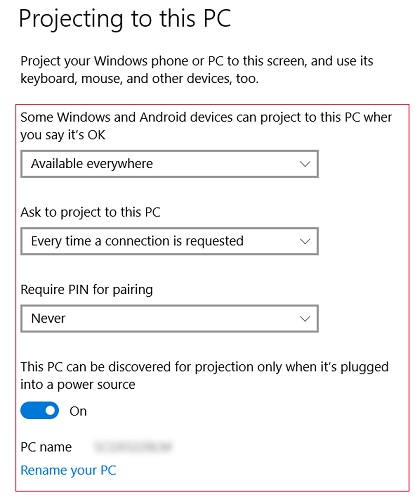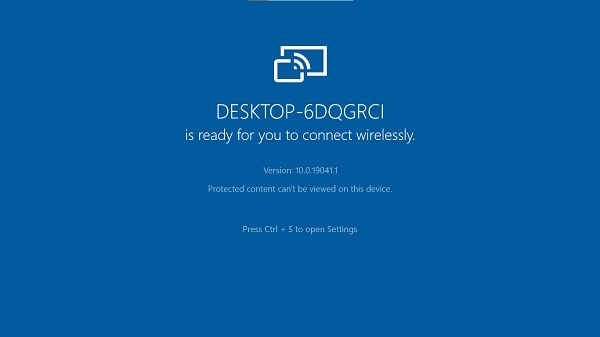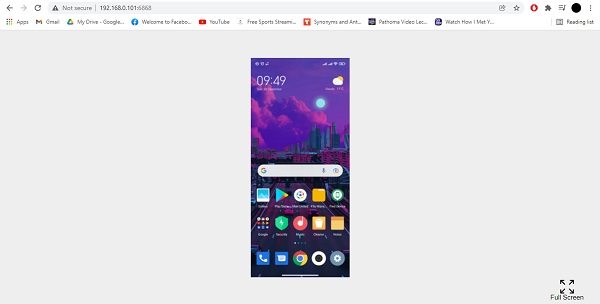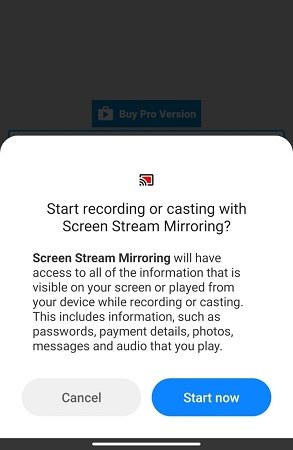5 Modi Pratici Per Trasmettere Lo Schermo Android al PC 2025
Il mirroring è una fantastica tecnologia che consente, a chi possiede uno smartphone o tablet Android, di trasmettere, condividere o proiettare in modalità mirroring su una fonte video esterna come ad esempio il monitor del PC o Smart Tv. Perché dovrei voler duplicare lo schermo del mio smartphone Android e realizzare il mirroring? Quali vantaggi posso ottenere? Beh, poniamo il caso che sei a casa di amici e vuoi mostrare le foto delle vacanze, sarà sufficiente raccogliere tutti gli amici vicino al PC o alla Tv e trasmettere le immagini su un display molto più grande e confortevole. Oppure hai acquistato un gioco sul Play Store e ti stanca giocarlo su uno schermo di soli 6 pollici? Perfetto, collegalo in mirroring al PC e gioca come se fosse una console di nuova generazione.
- Parte 1: posso trasmettere lo schermo Android al PC
- Parte 2: 5 modi per trasmettere lo schermo Android al PC
- Parte 3: domande frequenti su Screen Cast vs Screen Mirroring
Parte 1: Posso Trasmettere Lo Schermo Android al PC
Certamente, puoi trasmettere Android su PC in maniera piuttosto semplice e immediata. Grazie alla modalità mirroring infatti, potrai condividere lo schermo del tuo cellulare sul tuo laptop, così facendo potrai risparmiare tempo e fatica nel lavoro e potrai anche mostrare le foto delle tue vacanze sul grande schermo durante la prossima cena di famiglia.
Parte 2: 5 modi per trasmettere lo schermo Android al PC
Ora esamineremo alcuni dei modi più semplici che possono aiutarti a trasmettere il telefono al PC. Tutti questi metodi supportano lo screen casting dei telefoni Android.
- 1. Trasmetti Android a Windows 10
- 2. Trasmetti Android al PC con Phone Mirror
- 3. Trasmetti lo schermo Android al PC utilizzando il tuo telefono
- 4. Trasmetti lo schermo Android al PC utilizzando Screen Cast
- 5. Trasmetti lo schermo da Android a PC tramite con Screen Stream Mirroring
- 6. Confronto di pro e contro tra 5 modi
1. Trasmetti Android a Windows 10
Per trasmettere Android a Windows 10, puoi utilizzare la sua funzione integrata con l'app Connect. Ciò ti consentirà di proiettare i contenuti del tuo telefono cellulare al tuo PC con Windows 10 e 11.
- Accendi il PC. Vai a Impostazioni > Sistema > Proiezione su questo PC.
Seleziona "Funzionalità opzionali". Fare clic su Aggiungi una funzione e quindi nella barra di ricerca digitare Wireless Display.

- Attendi pazientemente mentre la funzione è installata sul tuo PC Windows 10.
Successivamente, puoi gestire le impostazioni di Proiezione su questo PC e impostarlo come meglio credi.

È possibile utilizzare il Centro operativo per selezionare Connetti o cercare Connetti per avviarlo. Ti verrà mostrata questa schermata.

- Ora sblocca il tuo telefono Android e abilita l'opzione di trasmissione e seleziona il tuo PC.
- Bravo, hai trasmesso correttamente dal telefono al PC.
2. Trasmetti Android su PC con Phone Mirror (Win & Mac)
Phone Mirror di Tenorshare consente di trasmettere il telefono al PC utilizzando un cavo USB anziché metodi wireless. Si tratta di una modalità di mirroring molto più efficace rispetto al wireless perché si avrà la certezza di non avere nessun lag. Puoi facilmente controllare lo schermo del telefono utilizzando la tastiera e il mouse del tuo PC. Basta seguire i passaggi che ti suggeriamo successivamente.
Scarica e installa Phone Mirror sul tuo PC. Una volta completata l'installazione, avvialo.
Ora prendi il telefono e collegalo al PC tramite un cavo USB. Se necessario, seguire le linee guida visualizzate sullo schermo per abilitare il debug USB.

Una volta che il Phone Mirror ha rilevato il telefono, è possibile fare clic sul pulsante evidenziato in rosso per avviare il mirroring.

Lo schermo viene ora visualizzato correttamente sul PC. Puoi controllarlo con la tastiera e il mouse, fare screenshot, registrare lo schermo, giocare o qualsiasi altra operazione faresti solitamente con lo smartphone.

3. Trasmetti lo schermo Android al PC utilizzando il tuo telefono
Questa è un'applicazione creata dalla stessa Microsoft e consente di utilizzare diverse funzionalità del tuo telefono su PC, come messaggi, chiamate e visualizzare la galleria. In realtà non trasmette direttamente Android al PC, ma puoi comunque utilizzare le app Android senza toccare effettivamente il telefono. Ma alcune delle funzionalità sono disponibili solo per Samsung e Surface Duo. Basta seguire i passaggi seguenti:
Nel PC, cerca l'app del telefono. Avviala e fai clic su Inizia.

- Installa sul tuo telefono Android l’app ‘Collegamento a Windows’.
Una volta installata l'app, fai clic su questa casella di controllo e associa l'app utilizzando il codice QR.

Dopo aver scansionato il QR con il telefono e concesso i permessi per usarlo, vedrai che tutto è pronto.

Dopo aver fatto clic su Continua, l'app Il tuo telefono si avvierà. Sul lato sinistro, sarà mostrato un menu verticale, scegli cosa vuoi usare.

4. Trasmetti lo schermo Android al PC utilizzando Screen Cast
Screen Cast è un'altra opzione disponibile per gli utenti Android per trasmettere lo schermo Android al PC. Screen cast ti consente anche di trasmettere lo schermo del telefono alla TV. Puoi scegliere come vuoi farlo.
- Assicurati che entrambi i dispositivi siano connessi alla stessa rete Wi-Fi.
Installa l'app Screen Cast sul tuo telefono e seleziona Wi-Fi.

Fare clic su Avvia trasmissione. Ora nella pagina successiva c'è un link URL.

Digita quel link in qualsiasi browser web sul tuo PC. Lo schermo verrà proiettato su quella pagina.

5. Trasmetti lo schermo da Android a PC tramite Screen Stream Mirroring
L'ultimo metodo è Screen Stream Mirroring. L'utilizzo di questa app è piuttosto semplice e consente agli utenti di trasmettere Android al PC. Seguire le istruzioni riportate di seguito:
Installa l'app Screen Stream Mirroring sul tuo telefono. Consenti le autorizzazioni necessarie. Quindi un prompt ti chiederà di iniziare la registrazione o il casting. Fare clic su Inizia ora.

Ti verrà mostrato un link nella schermata successiva, digitalo nell’URL sul browser del tuo PC.

- Puoi visualizzare il tuo schermo Android nella finestra browser.
6. Comparison of Pros and Cons between 5 Ways
| Modi | Pro | Contro |
|---|---|---|
| Proiezione sul PC | *Display wireless *Nessun software di terze parti |
-Solo per Windows 10/11 PC -Bisogno Miracast |
| Phone Mirror | *Funziona su Windows e Mac *Supporto per il controllo di Android da PC |
-Hai bisogno di un cavo USB -L'audio non è supportato. |
| Your Phone | *Ricevi telefonate e nitificazioni *Connettiti con Wifi |
-Per Win 10 e Android 7 o versioni successive -Alcune funzionalità sono solo per Samsung e Surface Duo |
| Screen Cast | *Tre modi per connettersi con il PC *Funziona anche per la trasmissione alla TV |
-L'audio non è supportato-Serve browser e connessione Internet |
| Screen Stream Mirroring | *Supporta la trasmissione in diretta *Mirroring dello schermo e dell'audio Android |
-Scarica lo strumento di avvio -La versione gratuita ha un limite di tempo |
Parte 3: domande frequenti su Screen Cast vs Screen Mirroring
Screen Mirroring e casting svolgono funzioni molto simili ed infatti spesso vengono confusi. Tuttavia, c'è una leggera differenza tra i due.
Lo Screen Mirroring può essere spiegato usando l'analogia di uno specchio. Se qualcosa viene posto davanti a uno specchio, il suo riflesso viene mostrato in tempo reale. Mirroring significa appunto specchiare. Quindi, quando esegui il mirroring del telefono, lo schermo verrà mostrato totalmente ed in tempo reale su un altro display come TV o PC.
Lo screen casting invece viene spesso utilizzato per proiettare contenuti specifici da un telefono ad altri schermi, come film, video clip e musica. Mentre esegui il cast di un contenuto, puoi tranquillamente utilizzare lo smartphone per altre operazioni.
Conclusioni
Screen Mirror o Cast dello schermo Android sul PC è un'ottima funzionalità che consente agli utenti di utilizzare il proprio telefono e PC in maniera davvero semplice e funzionale. I metodi come l'utilizzo di Tenorshare Phone Mirror spiegati nei paragrafi precedenti sono abbastanza pratici e facili da usare. Scegli quello che più ti piace!
Esprimi la tua opinione
Esprimi la tua opinione
Crea il tuo commento per Tenorshare articoli
- Tenorshare 4uKey supporta come rimuovere la password per il tempo di utilizzo schermo iPhone o iPad senza perdita di dati.
- Novità Tenorshare: iAnyGo - Cambia la posizione GPS su iPhone/iPad/Android con un solo clic.
- Tenorshare 4MeKey: Rimuovere il blocco di attivazione di iCloud senza password/Apple ID.[Supporto iOS 16.7].

Tenorshare Phone Mirror
No.1 Specchio Telefonico per Android & iOS
Facile, Stabile & ad Alta Definizione